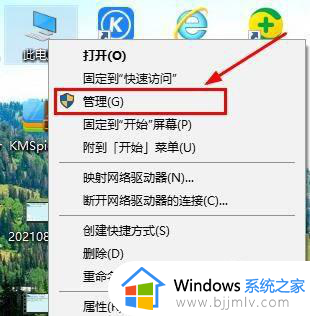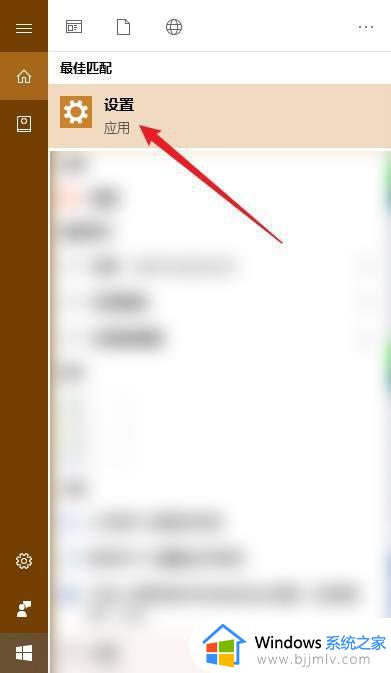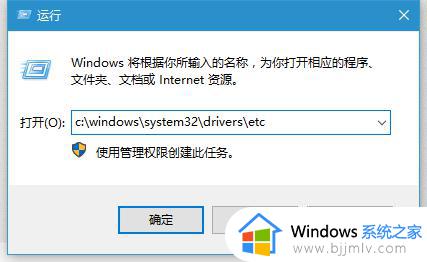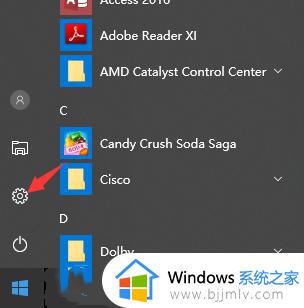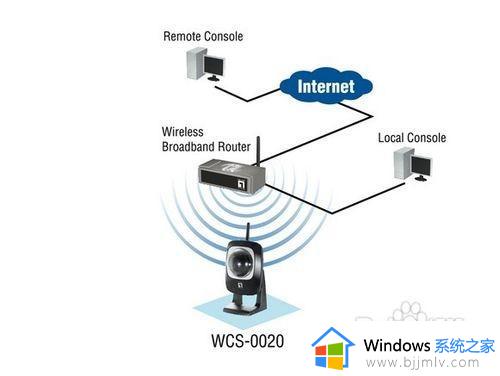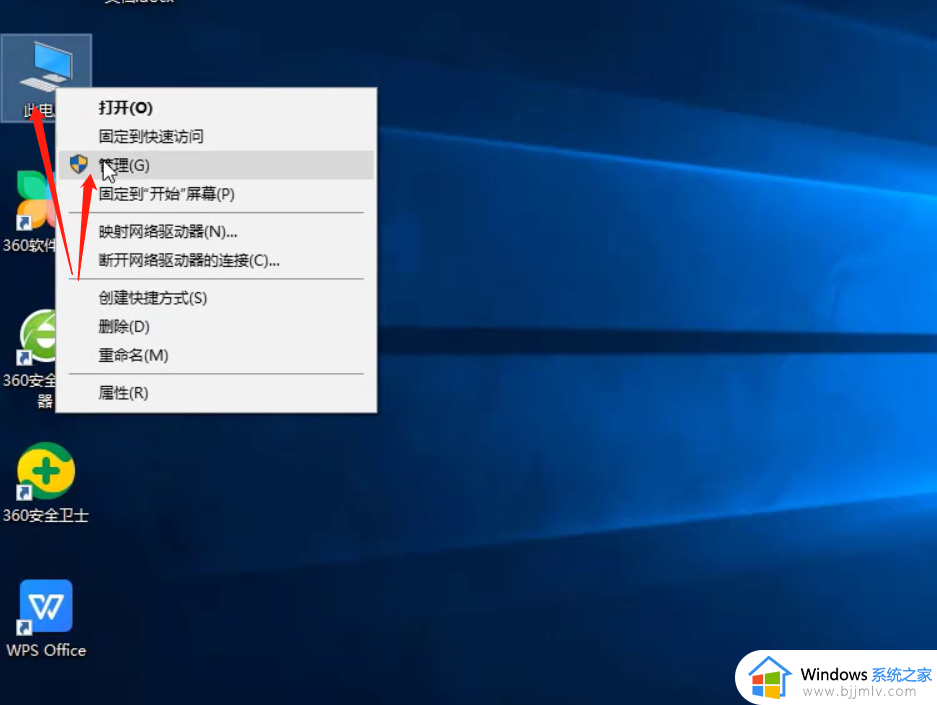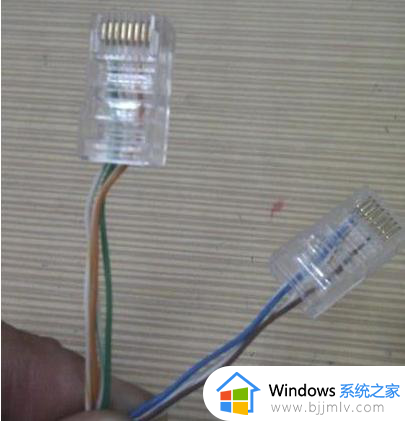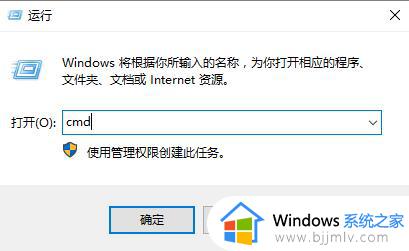windows网络重置后网络没了怎么办 windows电脑网络重置后没有网络了如何处理
在使用windows系统的过程中,有时我们可能会遇到网络连接出现问题,需要进行网络重置。然而,有些小伙伴反映在网络重置后,网络连接消失,无法再次连接,对此windows网络重置后网络没了怎么办呢?下面小编就教大家windows电脑网络重置后没有网络了如何处理,快来一起看看吧。
具体方法:
第一种:
1、按windows+X,点击A,在之后的打开的窗口中输入一下命令,第一条(netsh wlan show all>wlan.txt )点击回车,第二条(wlan.txt)。
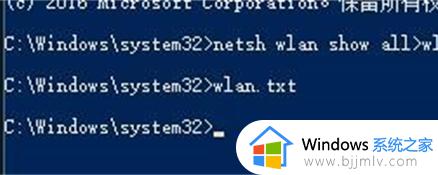
2、然后会打开一个文本文件。
3、如果不显示驱动程序,可以重新安装一下网卡驱动。
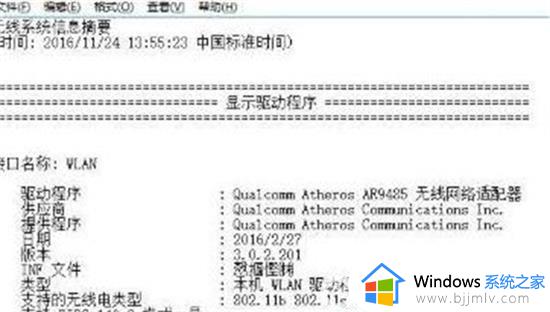
第二种:
1、右键网络图标,选择疑难解答,看一下提示什么,如果提示服务按windows+R输入services.msc。
2、找到WLAN AutoConfig和Wired AutoConfig服务,保证开启状态。
第三种:重置(注意保留数据)
1.此方法是在任何操作都无效的情况下操作,会造成数据丢失,按windows+i选择更新和安全。
2.选择恢复--重置此电脑。
以上全部内容就是小编带给大家的windows电脑网络重置后没有网络了处理方法详细内容分享啦,碰到这种情况的小伙伴就快点按照上述的内容进行操作,希望可以帮助到大家。